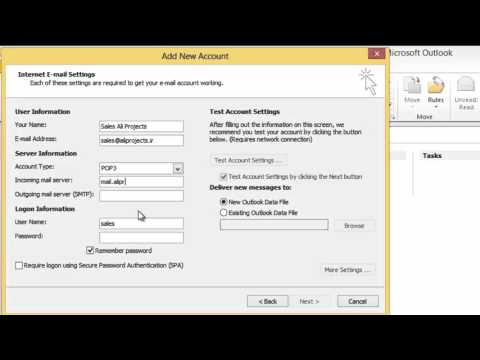این اتفاق می افتد که برای کار بر روی رایانه ، باید همزمان از چندین برنامه استفاده کنید. همه اینها باعث ایجاد بار روی دسک تاپ و خود نوار وظیفه می شود. در این حالت ، جستجوی پرونده های مورد نیاز و استفاده کامل از تمام توانایی های رایانه شخصی خود کاملاً دشوار است. برای کار راحت تر در سیستم عامل ویندوز ، امکان کاهش حداقل برنامه ها برای سینی وجود دارد. یعنی برای مدتی ، آنها را از نوار وظیفه حذف کنید ، اما در همان زمان ، در محلی که کار متوقف شده است ، آنها را برای راه اندازی در زمان مناسب بگذارید.

ضروری است
رایانه ، چشم انداز
دستورالعمل ها
مرحله 1
شما می توانید از چند طریق برای به حداقل رساندن سینی Outlook ترتیب دهید. متداول ترین آنها تغییر در رجیستری و دسترسی به خصوصیات خود برنامه Outlook است. برای به حداقل رساندن Outlook به سینی با ویرایش رجیستری ، منبع اجرای را شروع کنید. برای این کار ، با استفاده از دکمه سمت چپ ماوس ، پوشه Run را در منوی Start در نوار وظیفه راه اندازی کنید. یک پنجره خط فرمان باز می شود.
گام 2
کلید "regedit" را در این خط وارد کنید. بعد ، باید ورودی زیر را در شاخه ویرایشگر پیدا کنید: "HKEY_CURRENT_USERSoftwareMicrosoftOffice12.0Outlook Preferences".
مرحله 3
تغییرات زیر را در خط پیدا شده ایجاد کنید: "پارامتر DWORD" ایجاد کنید ، نام آن را "MinToTray" بگذارید و مقدار "1" را اختصاص دهید. در نتیجه این اقدامات ، Outlook دریافت خواهید کرد که در سمت راست صفحه به عنوان نمادی شبیه مربع قرمز نشان داده می شود که در سینی به حداقل رسیده است.
مرحله 4
همچنین می توانید با استفاده از عملکردهای خود برنامه ، Outlook را برای سینی کم کنید. برای انجام این کار ، مکان نما را روی نماد Outlook در سینی سیستم قرار دهید. روی نماد برنامه Outlook یک کلیک راست کنید. سپس منوی برنامه باز می شود. خط "پنهان کردن فروپاشید" را پیدا کنید و کادر کنار آن را علامت بزنید. Outlook به طور خودکار در سینی به حداقل می رسد و منحصراً در آنجا نمایش داده می شود.